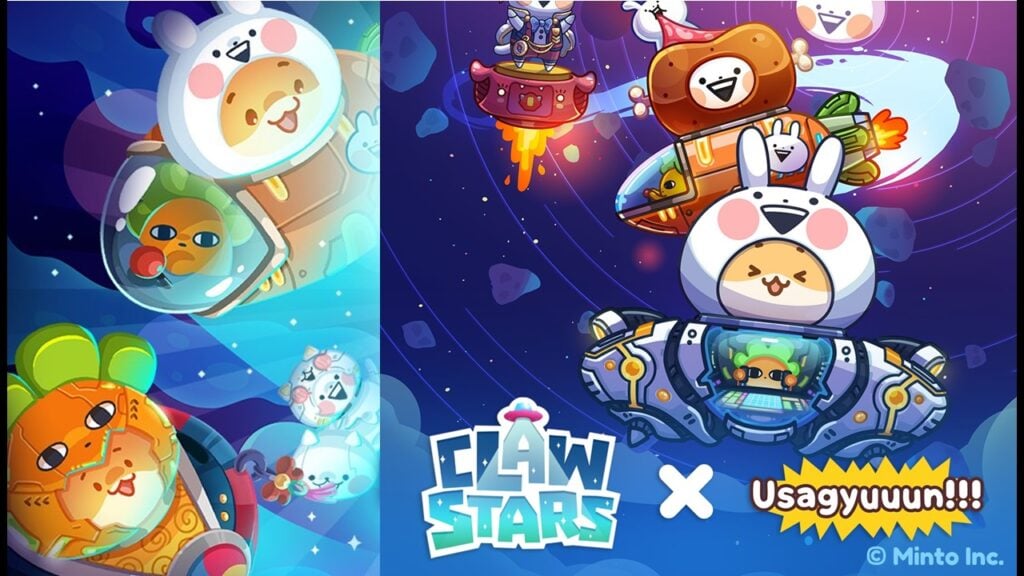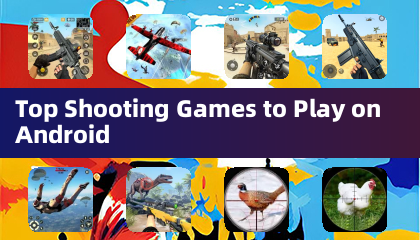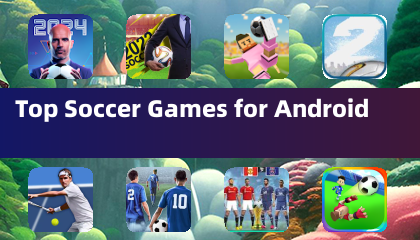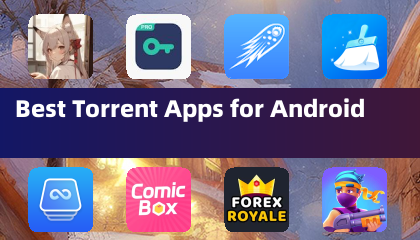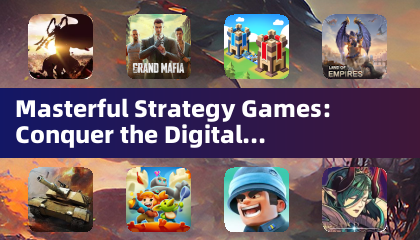Diese Anleitung zeigt Ihnen, wie Sie Ihre Sega-CD-Spiele mit EmuDeck auf Ihrem Steam Deck spielen. Wir decken alles von der Ersteinrichtung bis zur Fehlerbehebung nach dem Update ab.
Bevor Sie beginnen: Grundlegende Vorbereitungen

-
Entwicklermodus und CEF-Remote-Debugging aktivieren: Dadurch wird die Kompatibilität mit EmuDeck-Updates sichergestellt. Anleitung: Schalten Sie Ihr Steam Deck ein, greifen Sie auf das Steam-Menü zu (Steam-Schaltfläche), gehen Sie zu System > Entwickler, aktivieren Sie den Entwicklermodus und das CEF-Remote-Debugging. Wechseln Sie in den Desktop-Modus (Steam-Taste > Power > Desktop-Modus).
-
Hardware und Software: Sie benötigen eine schnelle A2-microSD-Karte (für EmuDeck und Spiele), legal erworbene Sega-CD-ROMs und BIOS-Dateien sowie optional eine Tastatur und eine Maus für eine einfachere Dateiverwaltung. Formatieren Sie Ihre microSD-Karte auf dem Steam Deck (Steam-Menü > Speicher > SD-Karte formatieren).
EmuDeck installieren

- In den Desktop-Modus wechseln.
- Laden Sie einen Browser herunter (aus dem Discovery Store) und laden Sie dann EmuDeck herunter. Wählen Sie die SteamOS-Version.
- Führen Sie das Installationsprogramm aus, wählen Sie „Benutzerdefinierte Installation“, wählen Sie Ihre SD-Karte, wählen Sie Steam Deck als Ziel und wählen Sie RetroArch, MelonDS, Steam ROM Manager und Emulation Station (oder wählen Sie alle Emulatoren aus).
- Schließen Sie die Installation ab.
Sega-CD-Dateien übertragen

- Verwenden Sie den Dolphin File Browser (im Desktop-Modus), um auf Ihre SD-Karte (primär) zuzugreifen.
- Navigieren Sie zu
Emulation/BIOS und übertragen Sie Ihre BIOS-Dateien.
- Navigieren Sie zu
Emulation/ROMS/segaCD (oder megaCD) und übertragen Sie Ihre ROMs.
ROMs zum Steam ROM Manager (SRM) hinzufügen

- Öffnen Sie EmuDeck und starten Sie Steam ROM Manager.
- Folgen Sie den Anweisungen auf dem Bildschirm und fügen Sie Ihre Sega-CD-Spiele hinzu. SRM organisiert Ihre Spiele und lädt Cover herunter.
Fehlende Deckblätter reparieren

Wenn SRM Deckungen übersieht:
- Klicken Sie auf „Reparieren“.
- Suchen Sie nach dem Spieltitel.
- Wählen Sie ein Cover aus und klicken Sie auf „Speichern und schließen“.
Um Cover manuell hinzuzufügen: Klicken Sie auf „Hochladen“, suchen Sie Ihr Bild und klicken Sie auf „Speichern und schließen“.
Ihre Sega-CD-Spiele spielen

- Gehen Sie im Gaming-Modus zu Ihrer Steam-Bibliothek > Sammlungen > Sega-CD.
- Alternativ können Sie Emulation Station (Steam-Bibliothek > Nicht-Steam) verwenden, um eine andere Bibliotheksansicht und eine einfachere Verwaltung von Spielen mit mehreren Discs zu erhalten. Verwenden Sie den Scraper der Emulation Station, um Metadaten und Grafiken herunterzuladen.
Leistungssteigerung mit Decky Loader und Elektrowerkzeugen

- Wechseln Sie in den Desktop-Modus. Laden Sie Decky Loader von der GitHub-Seite herunter und installieren Sie es mit der empfohlenen Methode. Starten Sie im Gaming-Modus neu.
- Öffnen Sie Decky Loader (QAM-Taste), gehen Sie zum Laden und installieren Sie Power Tools.
- Einstellungen in Power Tools optimieren (SMTs deaktivieren, Threads auf 4 einstellen, GPU-Takt im Leistungsmenü anpassen, spielspezifische Profile speichern).
Decky Loader nach einem Steam-Deck-Update wiederherstellen

Wenn Decky Loader nach einem Update entfernt wird:
- Wechseln Sie in den Desktop-Modus.
- Laden Sie Decky Loader erneut von GitHub herunter.
- Führen Sie das Installationsprogramm aus (mit „Ausführen“, nicht mit „Öffnen“). Möglicherweise benötigen Sie Ihr Sudo-Passwort.
- Starten Sie Ihr Steam Deck neu.
Genießen Sie Ihre Sega-CD-Spiele auf Ihrem Steam Deck!









 Neueste Artikel
Neueste Artikel